Win7系统如何用U盘设置密码重设盘的解决方法
Win7系统如何用U盘设置密码重设盘?电脑开机密码忘记的时候我们可以使用密码重设盘开启电脑,这就相当于为电脑配置了一把“钥匙”,下面装机之家分享一下Win7系统如何用U盘设置密码重设盘的解决方法。
方法步骤:
1、点击桌面左下角处开始菜单,在菜单右侧点击控制面板,在打开的控制面板中将查看方式改为小图标,然后找到并点击用户帐户,如下图所示:
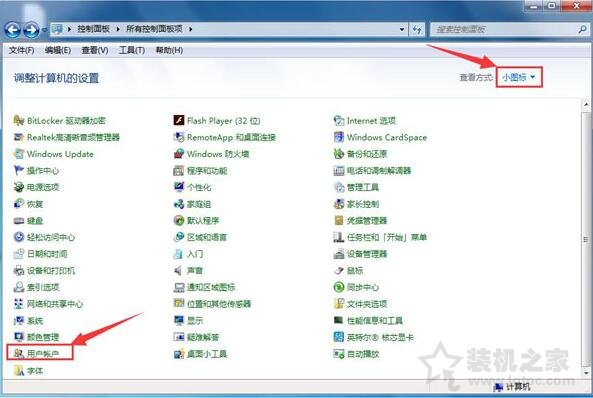
2、在打开的用户帐户页面中点击左面的创建密码重设盘,如下图所示:
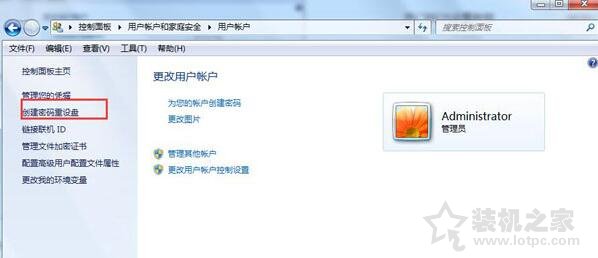
3、弹出忘记密码向导窗口,点击下一步,如下图所示:
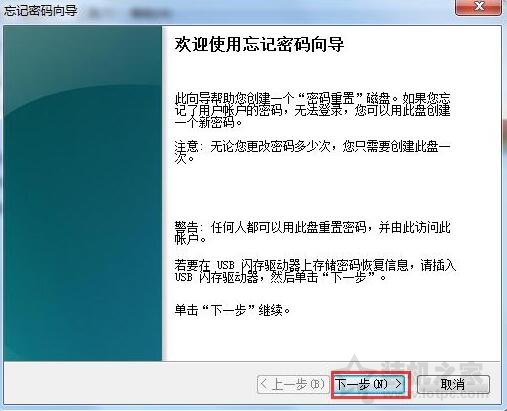
4、插入u盘,在密码密钥盘选项窗口中会自动识别u盘,显示u盘之后点击下一步,如下图所示:
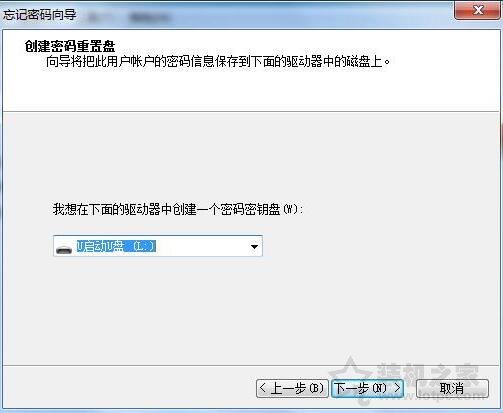
5、在弹出窗口中输入当前用户帐户密码,密码一定要和之前设置的一样,输入错误则创建不成功,然后点击下一步,如下图所示:
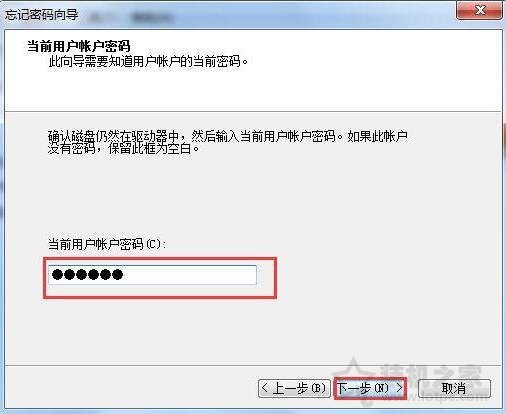
6、之后创建磁盘密码重置盘过程,创建完成即可,如下图所示:
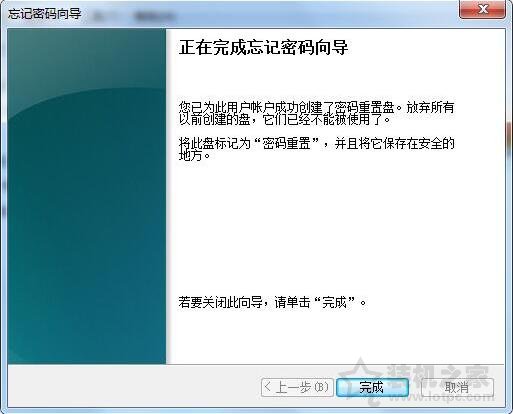
以上就是装机之家分享的Win7系统如何用U盘设置密码重设盘的解决方法,希望本文能够帮助到大家。
我告诉你msdn版权声明:以上内容作者已申请原创保护,未经允许不得转载,侵权必究!授权事宜、对本内容有异议或投诉,敬请联系网站管理员,我们将尽快回复您,谢谢合作!










